
Cartes SD
Voici quelques conseils concernant les cartes SD, micro-SD et autres. Cet article n’est pas anodin car j’ai pu remarquer quelques utilisations parfois surprenantes de ces cartes. C’est pourquoi je vais parler des bonnes habitudes. À la fin de l’article, 5 conseils indispensables à suivre!
Cartes SD, micro-SD, Clé USB…
Tout d’abord, il faut bien comprendre qu’il n’y a aucune différence notable entre un disque dur, une carte SD (y compris micro-SD, mini-SD, SDHC, SDXC et SDUC) ou une clef USB. Il s’agit, dans tous les cas d’un support d’enregistrement informatique.
Si la technologie employée diffère, il faut bien comprendre que, tout comme les disques durs, les cartes SD doivent être formatées. Et c’est là que les différences sont les plus importantes. C’est surtout la capacité de stockage qui va décider de la suite. Ainsi il faudra distinguer les cartes ayant une capacité de stockage de 1 à 32GB et celles de 64GB et plus.
Mais surtout, les cartes SD sont prévues pour être avant tout utilisées dans les camescopes et c’est cette particularité que je vais mettre en exergue dans la suite de cet article.
FAT32 ou bien?
Toute carte SD doit être formatée. Oui mais dans quel format? Sous PC, les formats courants de formatage sont FAT32, exFAT et NTFS. Sur les ordinateurs Mac, FAT32, un ersartz de exFAT, HFS+ et APFS. Pour en savoir plus, vous pouvez consulter l’article de la FNAC à ce sujet.
Tout d’abord, comprenez bien que les formats NTFS, APFS et HFS+ ne sont compatibles qu’avec les ordinateurs PC ou Mac respectivement. Cela signifie que, mis à part pour les disques durs, il ne faut pas choisir ce format pour votre carte SD (idem pour les clés USB).
En effet, la carte SD est destinée à être utilisée sur un appareil photo ou une caméra: il faut donc que le matériel soit compatible. Si votre carte SD est de taille inférieure ou égale à 32GB, je vous conseille d’opter pour la FAT32. Cela permet la compatibilité maximale entre tous vos appareils. La seule limitation de la FAT32, c’est qu’elle ne peut pas gérer des fichiers dont la taille est supérieure à 4GB. Cependant, certains appareils contournent le problème. Par exemple, l’OSMO Pocket décompose vos prises de vue en fichiers de 4GB maximum.
À noter que si vous avez une vieille carte SD dont la capacité est inférieure à 2Go, il est possible que vous soyez obligé de la formater en FAT16 (l’ancêtre de la FAT32). En effet, certains appareils refusent les cartes mémoire dont la taille excède 32GB. C’est le cas des enregistreurs de la gamme ZOOM. En effet, ceux-ci n’acceptent que des cartes formatées en FAT32. Il est vrai qu’un fichier son de 1GB correspond à 1h d’enregistrement audio stéréophonique en 48kHz, 24 bits non compressés… Donc une carte SD de 32GB peut stocker 32 heures de son non compressé… Pour ma part, mon enregistreur est doté d’une carte de 8GB.
Si vous utilisez un appareil photo, les fichiers JPEG demandent environ 5MB par photo (soit 200 images par GB). Les vidéos en 4K, 60 im/s sont évidemment plus gourmandes: 1GB par minute. Pour information, mon appareil photo ainsi que ma caméra ont respectivement des cartes de 64MB et 128MB formatées en exFAT. Et tout fonctionne correctement.
NOTE IMPORTANTE: il est préférable de formater votre carte dans l’appareil qui lui est destiné. Formater une carte sur Mac, pour l’utiliser ensuite sur votre camescope, n’est pas la meilleure solution. Privilégiez le formatage sur l’appareil (cherchez dans les menus).
Une carte par appareil
Autre conseil: une carte doit être destiné à un appareil. Ne mélangez pas! Pourquoi? Parce que même s’il existe un standard relativement bien suivi, chaque appareil a ses spécificités. C’est une règle d’or.
J’ai une (et une seule) carte par appareil. Ainsi, une fois la carte pleine, je la décharge sur un disque dur via la câble USB si cela est possible ou directement en insérant la carte dans mon ordinateur. Cela dépend de la vitesse de transfert et de la commodité de l’opération. Pour mon enregistreur et mon appareil photo, j’utilise directement la carte mais pour la petite caméra OSMO, j’utilise la connexion via la prise USB (ce qui me permet de recharger la caméra en même temps).
De même, il est conseillé de formater la carte de temps en temps. En particulier, si vous l’avez utilisée dans votre ordinateur. Nous en reparlons plus loin.
Contenu de la carte
Fichiers vidéos MP4
Chaque carte possède généralement un répertoire DCIM (pour « Digital Camera IMages »). Il contient souvent des sous-répertoires et à l’intérieur vos photos (avec l’extension .JPG) ou vos vidéos (avec l’extension .MP4). Du moins en règle générale.
Tous les camescopes modernes (en 2022) enregistrent en MP4, c’est le format classique utilisé également par les appareils photos. On peut trouver quelques différences dans les codecs utilisés (H264, H265…) mais dans l’ensemble, ces fichiers sont directement lisibles par les logiciels de montages vidéos.
Le format propriétaire AVHCD
Quelques constructeurs proposent le format « propriétaire » AVCHD. C’est un format que l’on retrouve sur les appareils photos et camescopes de marque SONY et PANASONIC essentiellement. C’est un codec MP4 mais sans encapsulation. Bref, à part pour diffuser votre vidéo directement sur la télévision sans passer par un logiciel de montage, cela n’a pas d’utilité.
Le schéma ci-dessous montre la structure de la carte avec le répertoire AVHCD. La partie intéressante, ce sont les fichiers avec l’extension .MTS:
+-- PRIVATE
| +-- AVCHD
| +-- AVCHDTH
| +-- DBMV
| | +-- STREAM
| | +-- xxxxxx01.MTS
| | +-- xxxxxx02.MTS
| | +-- xxxxxx03.MTS
| +-- CLIPINF
| +-- PLAYLIST
| +-- BACKUP
| +-- INDEX.BDM (fichier)
| +-- MOVIEOBJ.BDM (fichier)
+-- DCIM
+-- MISC
Ce sont donc des fichiers « bruts ». FCPX les prends en charge mais leur utilisation est mal aisée et je vous conseille d’activer le mode « proxy » pour travailler plus facilement.
Bien que AVHCD et MP4 utilise le même codec, beaucoup d’articles laissent à penser que l’AVHCD est de meilleure qualité que MP4. Cela est vrai uniquement si la taille du fichier résultant est plus gros (une compression moindre signifie, à codec identique, une meilleure qualité). Reste à savoir si cet adage qui était vrai il y a dix ans est toujours vrai aujourd’hui. Je ne me prononcerai donc pas pour l’instant.
La carte dans le Mac
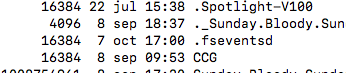
Si vous insérez une carte SD (ou une clé USB) dans un Mac, celui-ci va s’empresser de créer des fichiers supplémentaires invisibles. Il s’agit des répertoires suivants (remarquez le « . » comme premier caractère du nom):
- .Spotlight-V100: ce répertoire est utilisé par Spotlight, c’est-à-dire le logiciel d’indexation des disques (oui, votre carte SD se fera indexer).
- .fseventsd: un autre répertoire spécifique dont je soupçonne le lien avec le précédent.
- ._xxx: les fichiers de miniature.
Ces fichiers ne sont pas visibles à l’œil nu. Vous ne les verrez pas dans le Finder du Mac. Il s’agit de fichiers cachés (tous les fichiers commençant par un point sont, par convention, des fichiers cachés). Pour les voir, il faut utiliser la commande « ls -a » dans le Terminal.
Le PC (sous Windows 10) peut lui aussi créer des fichiers cachés.
Typiquement, si vous mettez un fichier dans la corbeille, celui-ci n’est pas effacé mais va se trouver dans un fichier invisible jusqu’à ce que vous vidiez la corbeille.
Donc, si vous effacez les fichiers (en les mettant dans la corbeille) après les avoir copiés sur votre ordinateur, votre carte n’est pas vidée pour autant. Il faut penser à vider la corbeille une fois les fichiers copiés (à noter que les copies peuvent s’effectuer directement via l’import de Final Cut Pro).
Si vous retirez la carte et la remettez dans votre appareil, celui-ci ne verra pas que les fichiers sont effacés (puisqu’ils sont dans un corbeille Mac) mais ne pourra pas non plus les trouver. Ainsi, vous pourriez vous trouver dans la situation où vous utilisez une carte pleine alors qu’elle vous paraît vide…
5 conseils
Pour finir, je vais vous donner les conseils à retenir et qui vous simplifierons la vie.
Choisissez une carte pour un appareil
Comme je l’ai déjà dit plus haut. Choisissez la bonne carte (capacité et vitesse) qui est adapté à votre appareil et à votre usage. C’est-à-dire qui satisfait votre utilisation (en particulier pensez que 64 GB correspond à une heure d’enregistrement 4K).
Utilisez cette carte uniquement dans un SEUL appareil. Si vous devez utiliser une carte dans un autre appareil, formattez-la avant usage dans l’autre appareil.
Formater la carte dans l’appareil
Formatez votre carte dans l’appareil et non avec votre ordinateur. Rappelez-vous que la formatage efface toutes les données. Pensez à les copier vers votre ordinateur avant.
Le formatage vous garantit, lorsqu’il est fait dans l’appareil, d’utiliser une carte vide de tout fichier externe et qui parfaitement « safe » pour vos enregistrements.
Utiliser le mode READ ONLY de la carte SD

Les cartes SD ont un petit commutateur sur le côté gauche comme le montre le petit schéma. On peut voir un cadenas. Si vous poussez le clapet (qui est assez discret) à gauche vers le bas, votre carte passe en lecture seule (READ ONLY souvent noté « R/O »). Cela peut être pratique lorsque vous faites le transfert vers l’ordinateur.
Dans ce cas, copiez tous les fichiers vidéos (éventuellement avec l’import Final Cut). Une fois l’opération finie et que vous vous êtes assuré que tous les fichiers étaient bien copiés, sortez la carte de votre ordinateur, remettez en lecture écriture (en remontant le petit bouton), puis formattez la carte dans votre appareil pour récupérer l’espace.
L’utilisation du mode « R/O » n’est pas obligatoire si vous reformattez systématiquement votre carte après l’avoir insérée dans votre appareil. Mais cela garantit que votre ordinateur ne va pas ajouter des fichiers cachés.
Déplacer plutôt que copier
Si vous choisissez de transférer manuellement vos fichiers et que vous gardez la carte en écriture, vous pouvez optimiser votre processus en déplaçant les fichiers de la carte vers votre ordinateur plutôt qu’en les copiant. Ainsi, il ne sera pas utile d’envoyer les fichiers à la corbeille une fois la copie terminée puisqu’ils auront été physiquement déplacés.
L’éjection à retardement
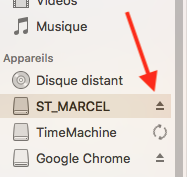
Si vous utilisez votre carte en mode écriture dans votre ordinateur, n’oubliez pas d’éjecter la carte avec le bouton « EJECT » dans le Finder comme le montre le schéma.
Il est indispensable de passer par cette opération sans quoi il est fort probable que votre carte sera malmenée et qu’elle pose problème par la suite. En effet, comme des fichiers sont créés sur la carte (sauf si celle-ci est en mode R/O), il est probable qu’ils ne soient pas correctement enregistrés et rendent votre carte inutilisable. Il faudra alors la reformater.
Il faut donc impérativement veiller à éjecter votre carte correctement à travers le Finder puis attendre 3 secondes avant de la retirer. Cette précaution est extrêmement importante car il est difficile de savoir si la carte a été abîmée ou pas.
En cas de doute, si vous avez bien récupéré tous vos fichiers, reformattez-la dans l’appareil. Cela évitera tout problème par la suite.


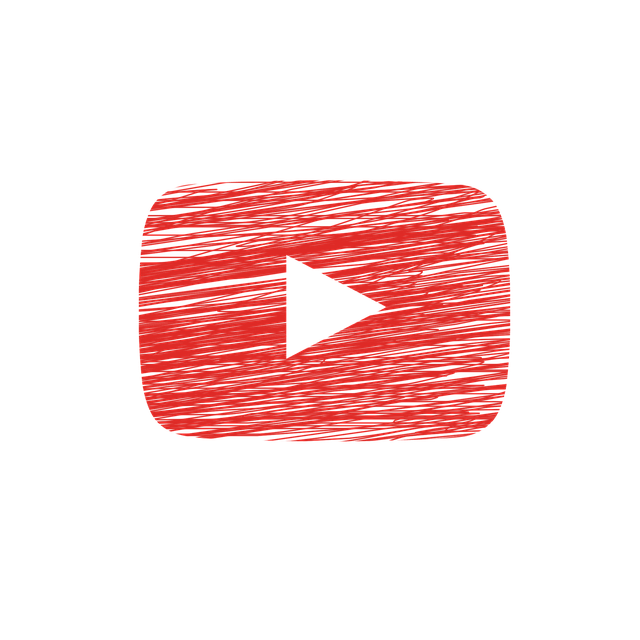


2 commentaires
Rosset jeanFrançois
Vous dite : J’ai une (et une seule) carte par appareil. A mon avis il en faut plusieurs de petite capacité, ainsi en cas de crash d’une carte au moins vous sauvez une partie du tournage. Au cours d’un safari une des cartes est tombée en panne, j’ai perdu seulement une petite partie des images. En cas d’image rares je je tourne sur deux cartes en simultané.
(avec Sony FDR AX700 à deux emplacement de carte)
Bien cordialement.
J.F.Rosset
ccg
Bonjour,
En fait, le changement de carte sur certains appareils peut s’avérer problématique (surtout les cartes miniSD) mais votre méthode est bonne. L’autre solution est de sauvegarder régulièrement sur un disque externe les cartes pendant le voyage.
Bien Cordialement,
William.